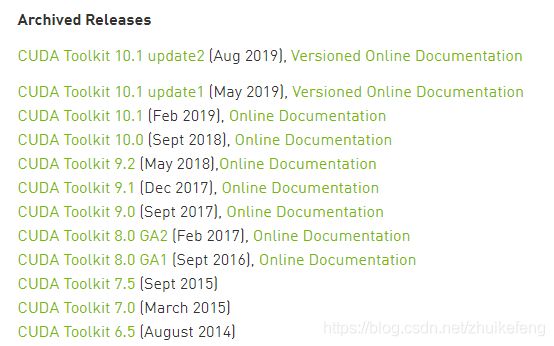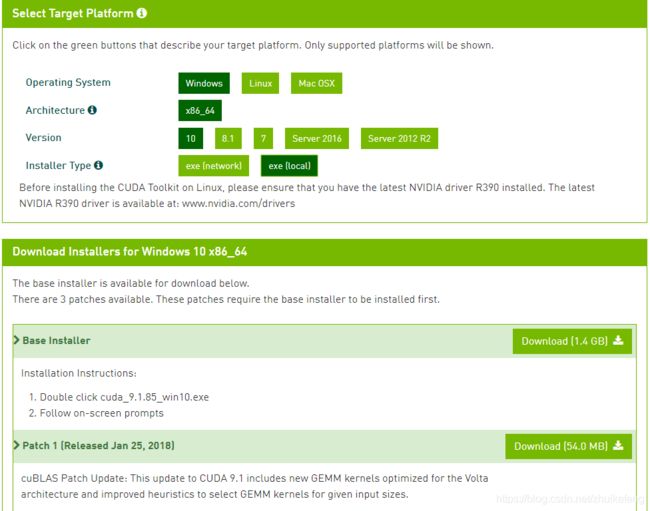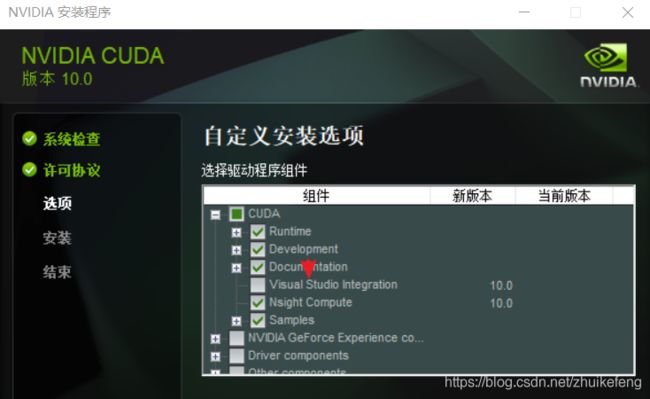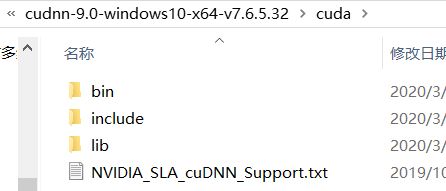win10安装pytorch-gpu
零、准备工作
机器配置:
- conda 4.8.2
- python 3.7
- GTX 1060
- CUDA 9.1
笔者已经安装好了anaconda,但是需要将anaconda的相关路径设置到环境变量中,位置在我的电脑-属性-高级系统设置-高级-环境变量。包括如下环境变量(还有一个anaconda_package\condabin):
一、使用conda安装,但是通过清华镜像下载
需要在cmd中输入如下命令,将清华镜像添加到Anaconda的channel中,添加完成之后记得更新conda update conda
conda config --add channels https://mirrors.tuna.tsinghua.edu.cn/anaconda/pkgs/free/
conda config --add channels https://mirrors.tuna.tsinghua.edu.cn/anaconda/pkgs/main/
conda config --add channels https://mirrors.tuna.tsinghua.edu.cn/anaconda/cloud/pytorch/
conda config --set show_channel_urls yes
更换pip源:在文件管理器路径栏中填写%APPDATA%,进入到用户的AppData\Roaming文件夹中,在该文件夹下新建文件夹pip,进入pip中新建文件pip.ini,填入响应的pip源
[global]
index-url = http://pypi.douban.com/simple
[install]
trusted-host=pypi.douban.com在这里有个坑
官网提供的命令为:
conda install pytorch torchvision cudatoolkit=9.0 -c pytorch
其中,-c pytorch参数指定了conda获取pytorch的channel,在此指定为conda自带的pytorch仓库。因此,只需要将-c pytorch语句去掉,就可以使用清华镜像源快速安装pytorch了。
二、安装cuda
从上一部开始,在pycharm中写测试程序就应该可以成功了,我的结果显示是1.1.0和0.3.0。
import torch
import torchvision
print(torch.__version__)
print(torchvision.__version__)笔者不知道cudatoolkit到底代表什么意思,所以又将cuda和cudnn装了一遍
选择CUDA进行安装即可,点击此处,我选择的是Toolkit9.1
这里的Version只有10和8.1可以选,我选择的是10。
安装中选择自定义安装,取消勾选VS Integration,因为我已经安装好了VS
最后就是配置环境变量
三、安装cudnn
点击此处,选择下载download cudnn,但这里需要你注册一个账号,然后进行问卷之后才可以进行下载页面,我选择的是CUDA9.0,比CUDA的版本稍低一点。
下载之后,解压缩,将CUDNN压缩包里面的bin、clude、lib文件直接复制到CUDA的安装目录下,直接覆盖安装即可。我CUDA的安装目录是默认目录,即 C:\Program Files\NVIDIA GPU Computing Toolkit\CUDA\v9.1
最后在pycharm下写测试程序,我的输出显示True,至此就安装完成。
import torch
print(torch.cuda.is_available())